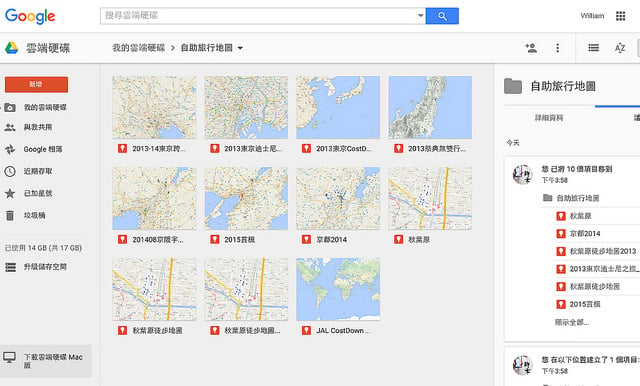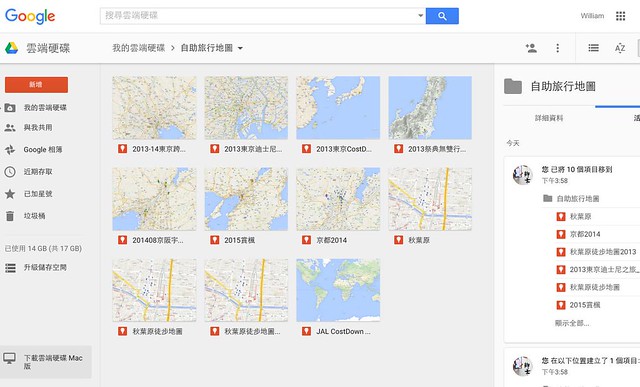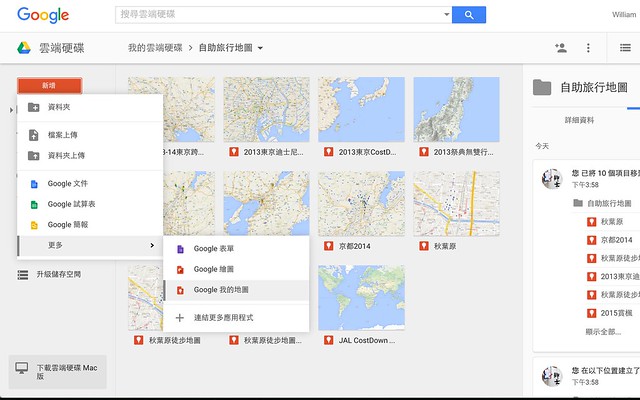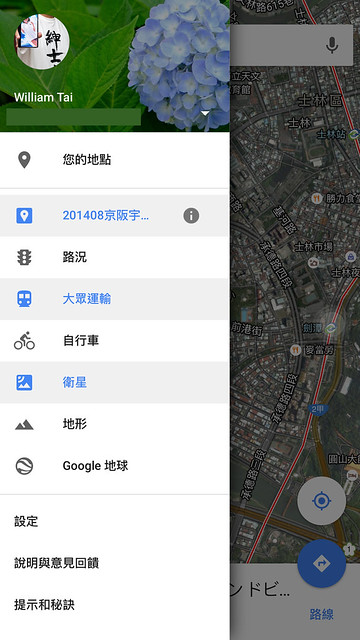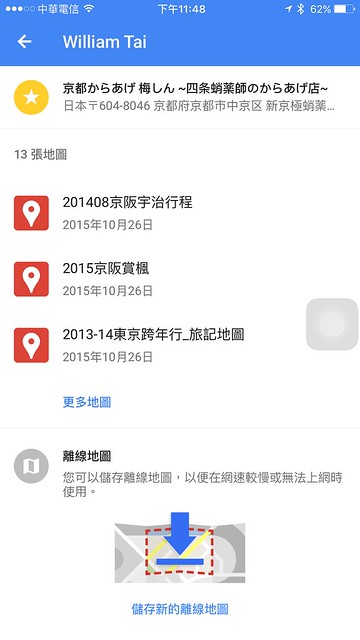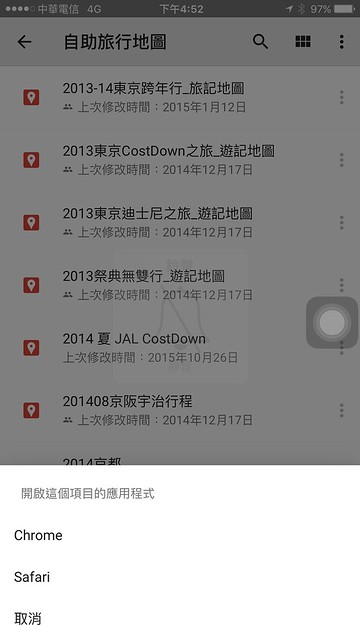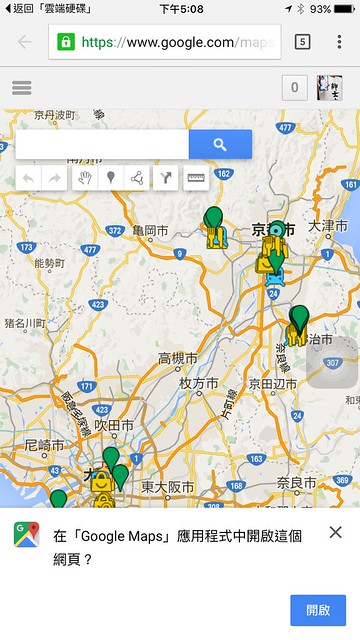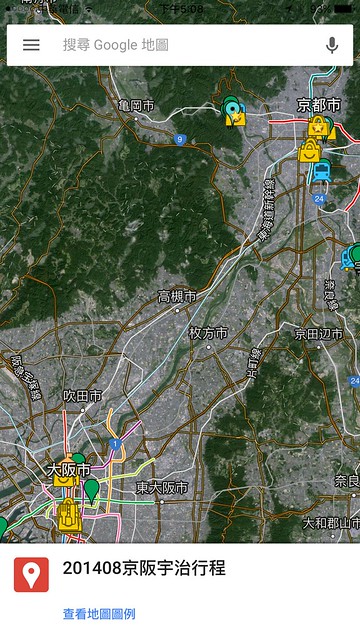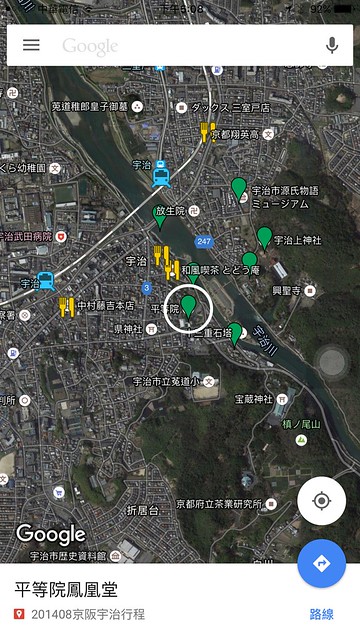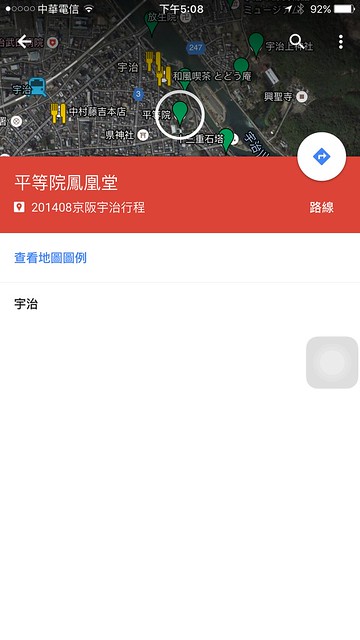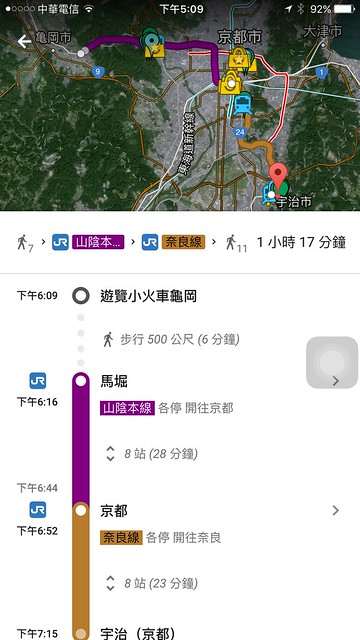Google Maps的自訂地圖功能「我的地圖(舊稱Google Maps Engine)」是自助旅行規劃階段的好幫手,將旅行目標標註在地圖上,可以更容易掌握行程規劃方向,客製化的Google Maps幾乎是每個背包客必備的工具之一。目前Google將「我的地圖」功能整合在Google Drive(雲端硬碟)當中。
在Google Drive就能新增「Google我的地圖」。網路上關於如何製作客製化的Google Maps「我的地圖」已經有許多教學文章,以前Google Maps Engine的文章也能參考,雖然部分細節不同但大致上差不多。
參考資料:Google Maps Engine Lite 用免費Google地圖引擎自製地圖
iOS目前有兩個方法讀取地圖:
1.在Google Maps應用程式中讀取。
2.從Google Drive應用程式中呼叫網頁版、再回到Google Maps應用程式中。
直接從Google Maps應用程式中讀取
在Google Maps應用程式中登入Google帳號,展開左上角選單,選擇「您的地點」。
將選單下拉後會看見製作完成的地圖。
從Google Drive應用程式讀取
下載安裝Google Drive for iOS、Chrome for iOS、Google Maps for iOS。打開Google Drive應用程式,登入自己的帳號後就能看到已經建立的地圖。
點選一個已經建立的地圖,Google Drive應用程式會詢問要用哪一種應用程式打開,選擇「Chrome」。
Chrome開啟網頁版的「我的地圖」後會接著提示是否要用「Google Maps」應用程式開啟這個網頁,選擇「開啟」後就會呼叫「Google Maps」應用程式來讀取我們的地圖。
在iPhone/iPad開啟Google「我的地圖」
建立好的地圖中每一個物件都能點選並且展開內容。
其中最重要的功能是:導航!可以點選任何一個自訂物件並讓Google Maps規劃導航路線,這個比網頁版有用許多,而且原生應用程式的流暢度比網頁版好很多。
最後更新日期: 2017/05/3
喜歡這篇文章?立刻分享給朋友!
- 14shares
- FB Messenger
- Line